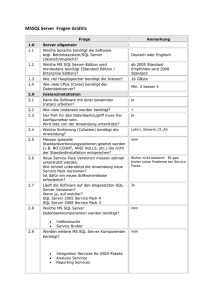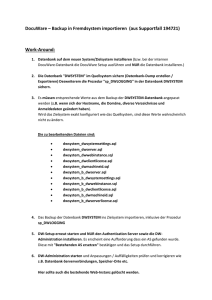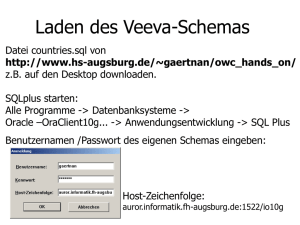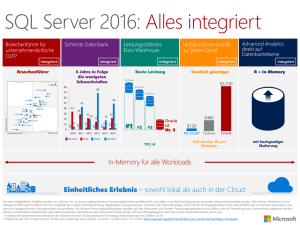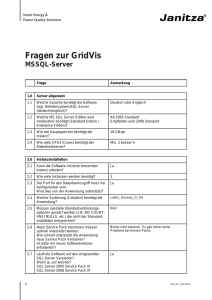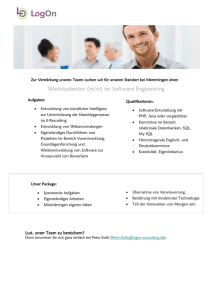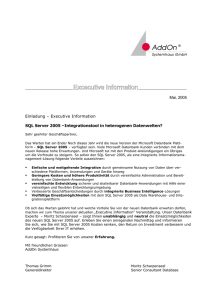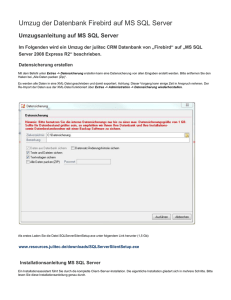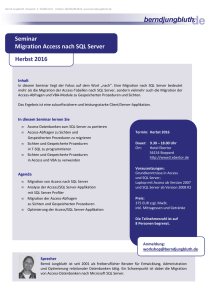Installation im Netzwerk
Werbung
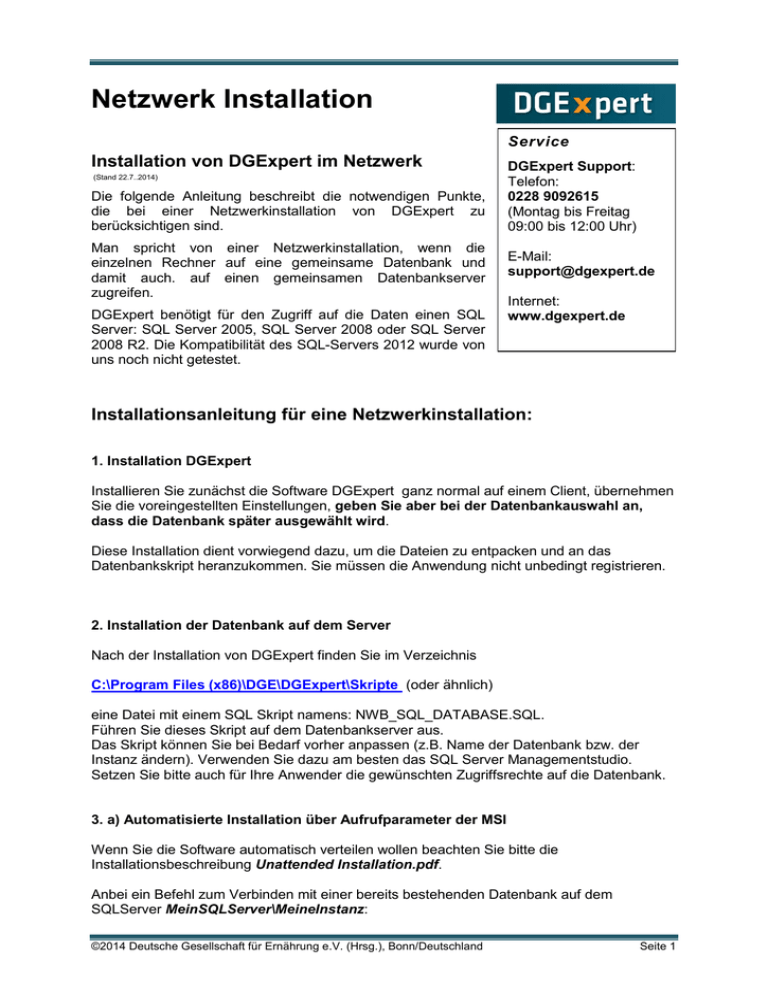
Netzwerk Installation Service Installation von DGExpert im Netzwerk (Stand 22.7..2014) Die folgende Anleitung beschreibt die notwendigen Punkte, die bei einer Netzwerkinstallation von DGExpert zu berücksichtigen sind. Man spricht von einer Netzwerkinstallation, wenn die einzelnen Rechner auf eine gemeinsame Datenbank und damit auch. auf einen gemeinsamen Datenbankserver zugreifen. DGExpert benötigt für den Zugriff auf die Daten einen SQL Server: SQL Server 2005, SQL Server 2008 oder SQL Server 2008 R2. Die Kompatibilität des SQL-Servers 2012 wurde von uns noch nicht getestet. DGExpert Support: Telefon: 0228 9092615 (Montag bis Freitag 09:00 bis 12:00 Uhr) E-Mail: [email protected] Internet: www.dgexpert.de Installationsanleitung für eine Netzwerkinstallation: 1. Installation DGExpert Installieren Sie zunächst die Software DGExpert ganz normal auf einem Client, übernehmen Sie die voreingestellten Einstellungen, geben Sie aber bei der Datenbankauswahl an, dass die Datenbank später ausgewählt wird. Diese Installation dient vorwiegend dazu, um die Dateien zu entpacken und an das Datenbankskript heranzukommen. Sie müssen die Anwendung nicht unbedingt registrieren. 2. Installation der Datenbank auf dem Server Nach der Installation von DGExpert finden Sie im Verzeichnis C:\Program Files (x86)\DGE\DGExpert\Skripte (oder ähnlich) eine Datei mit einem SQL Skript namens: NWB_SQL_DATABASE.SQL. Führen Sie dieses Skript auf dem Datenbankserver aus. Das Skript können Sie bei Bedarf vorher anpassen (z.B. Name der Datenbank bzw. der Instanz ändern). Verwenden Sie dazu am besten das SQL Server Managementstudio. Setzen Sie bitte auch für Ihre Anwender die gewünschten Zugriffsrechte auf die Datenbank. 3. a) Automatisierte Installation über Aufrufparameter der MSI Wenn Sie die Software automatisch verteilen wollen beachten Sie bitte die Installationsbeschreibung Unattended Installation.pdf. Anbei ein Befehl zum Verbinden mit einer bereits bestehenden Datenbank auf dem SQLServer MeinSQLServer\MeineInstanz: ©2014 Deutsche Gesellschaft für Ernährung e.V. (Hrsg.), Bonn/Deutschland Seite 1 Verwenden Sie eine derartige Anweisung zur automatischen Installation und Herstellung der Datenbankverbindung. Die MSI Installationsdatei dgexpert.msi entnehmen Sie bitte aus der Installations-DVD oder von einem aktuellen Update Download. msiexec /passive /l* logfile.txt /i dgexpert.msi TARGETDIR="C:\DGEXPERT_TEST" DB_INSTALLATION=0 OPTIONEN="/setup ""Data Source=MeinSQLServer\MeineInstanz;Initial Catalog=NWB_SQL_Database;Integrated Security=True;MultipleActiveResultSets=True;Connect Timeout=30"" /register_license "" E1TN0-Q0C00-GHJ3K-M84BP-3R11E-SDTHS-IREK7-MRHF2N62""" (Bitte tauschen Sie den Lizenzschlüssel durch Ihren Lizenzschlüssel aus. Der hier angegebene Lizenzschlüssel ist abgelaufen.) 3. b) Manuelle Verbindung mit der Datenbank herstellen Wollen Sie die Verbindung manuell herstellen, wählen Sie bitte im Startmenü des Rechners, auf dem Sie DGExpert installiert haben, die Konfiguration von DGExpert aus: Start Alle Programme DGExpert Konfiguration DGExpert. Wählen Sie Microsoft SQL Server und gehen Sie über OK ins nächste Menü: Wählen Sie nun bitte Ihren Server aus und die Datenbankinstanz: In unserem Fall: NWB_SQL_DATABASE ©2014 Deutsche Gesellschaft für Ernährung e.V. (Hrsg.), Bonn/Deutschland Seite 2 Auswahl der Datenbank-Verbindung: Gehen Sie nun auf Advanced … Setzen Sie hier MultipleActiveResultsets auf True. ©2014 Deutsche Gesellschaft für Ernährung e.V. (Hrsg.), Bonn/Deutschland Seite 3 Schließen Sie die Menüs jeweils mit OK ab. Nun ist die Konfiguration fertig und der Client hat Zugriff auf die Datenbank. Es kann sein, dass Ihre Domänenuser keine Zugriffsrechte auf den SQL Server haben. Vergeben Sie dann am besten im SQL Server Management Studio die Zugriffsrechte für die zugelassenen Benutzer. 5. Installation Hilfsprogramme Installieren Sie das Programm Open Office für die Textverarbeitung ab Version 4.1: http://www.openoffice.org/de/downloads/index.html und den Foxit-Reader (oder Acrobat Reader ab Version XI): http://www.foxitsoftware.com/downloads/ Wenn Sie noch weitere Fragen haben, oder bei der Installation Rückfragen haben, wenden Sie sich bitte an die DGExpert Hotline und Support. ©2014 Deutsche Gesellschaft für Ernährung e.V. (Hrsg.), Bonn/Deutschland Seite 4